你的运行速度越来越慢,系统卡顿让你抓狂?频繁的程序崩溃和死机更是让你苦不堪言? 系统流畅运行的体验似乎遥不可及? 其实,解决这些问题比你想象的要简单得多! 许多用户因为担心复杂的操作而迟迟不敢重装系统,却在低效的系统下浪费大量时间和精力。 但现在,无需担心! php小编鱼仔将带你一步步使用小白一键重装系统软件,轻松实现win11专业版的快速升级,告别系统卡顿的困扰。 我们将详细讲解每一个操作步骤,即使你是电脑小白,也能轻松上手,快速拥有流畅、高效的体验。 接下来,让我们一起摆脱系统卡顿的噩梦,体验焕然一新的电脑速度吧!
准备工作:
- :Windows 11
- 软件:小白一键重装系统(请提前下载)
操作步骤:
- 下载并安装: 在电脑上搜索并下载小白一键重装系统软件。找到Windows 11 64位专业版,点击安装。
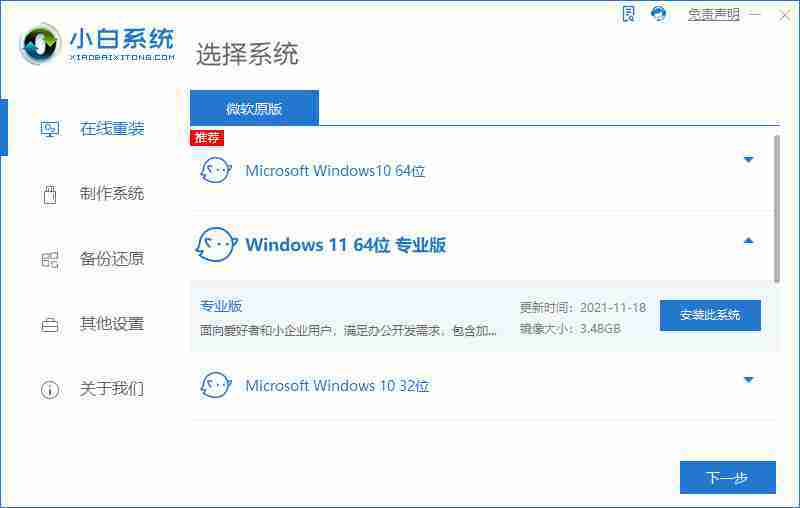
- 等待安装: 软件将自动开始安装环境。
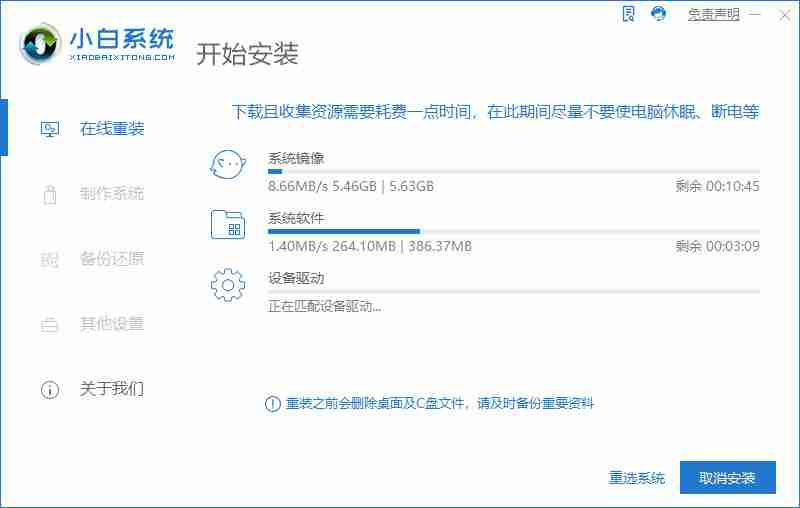
- 立即重启: 环境部署完成后,点击“立即重启”按钮。
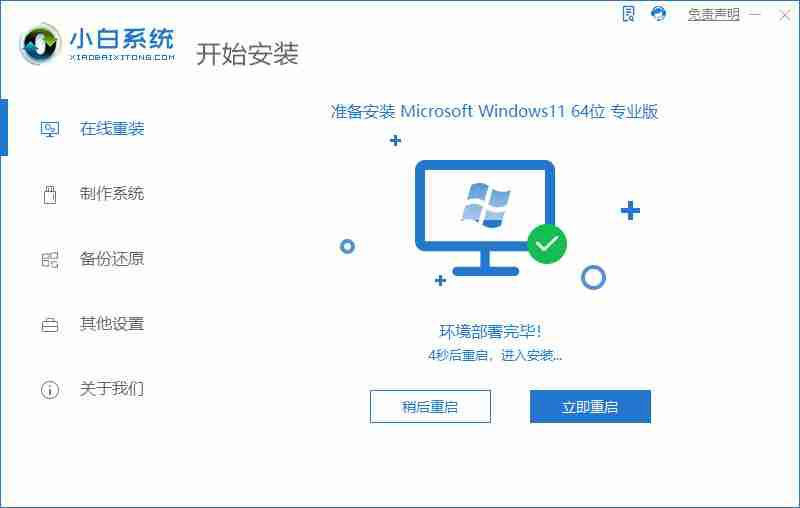
- 选择模式: 重启后进入选择菜单,选择“XiaoB PE-MSDN Online Install Mode”进入系统。
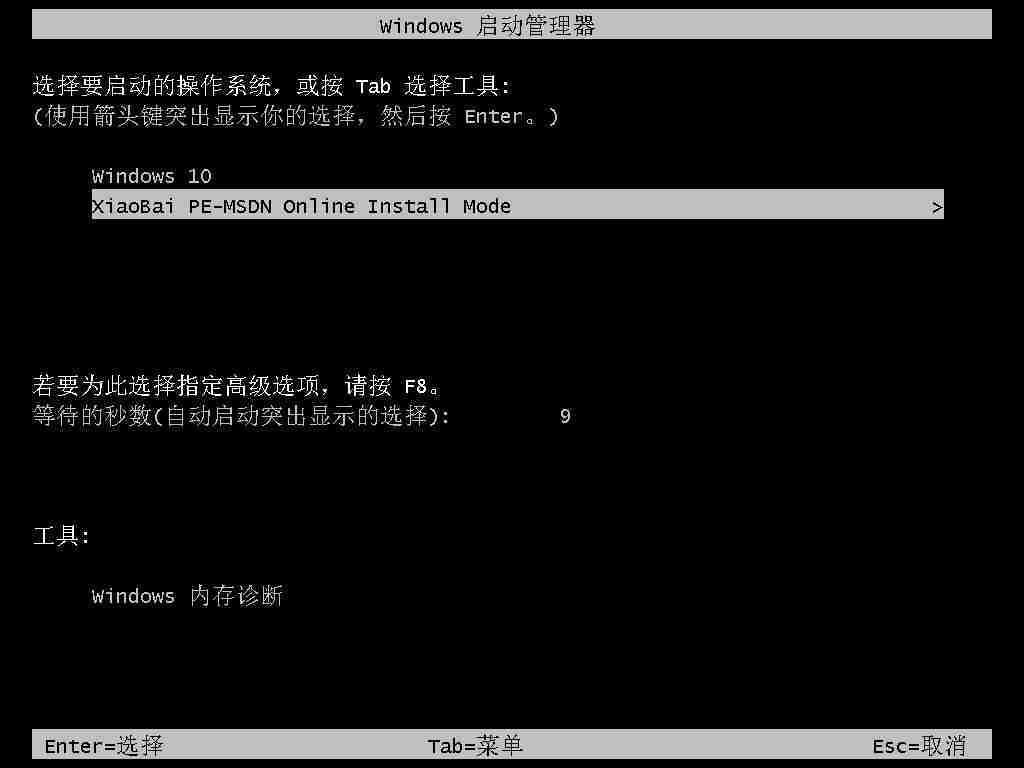
- : 进入系统后,耐心等待软件自动安装Win11系统。
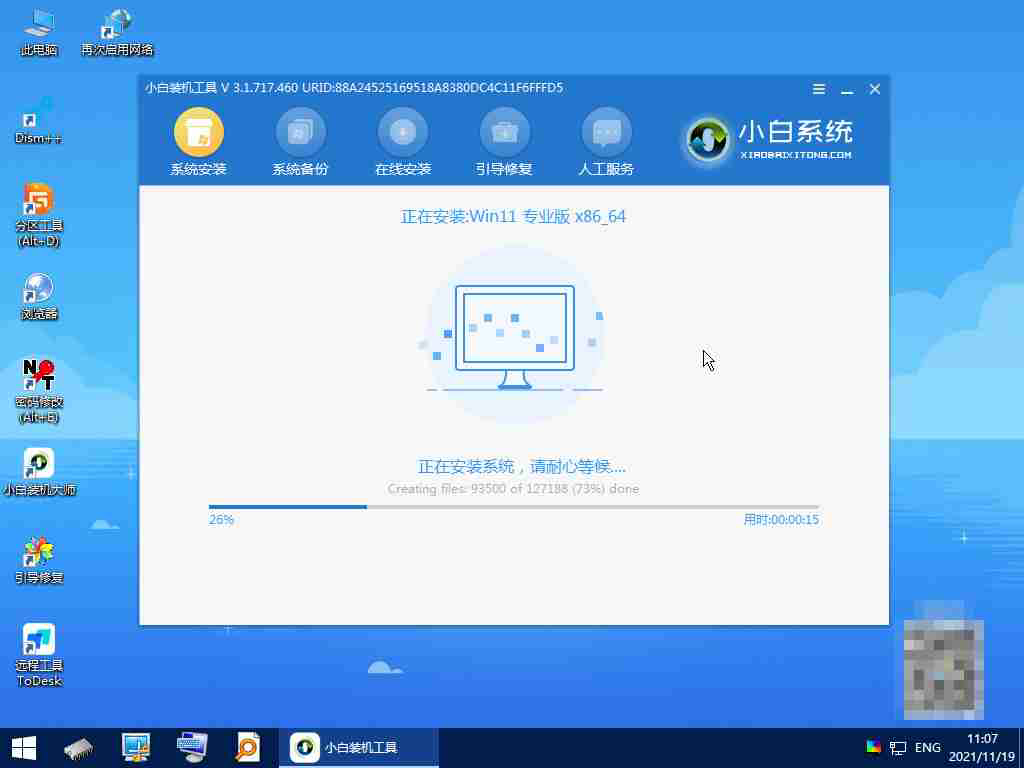
- 再次重启: 系统安装完成后,点击“立即重启”按钮。
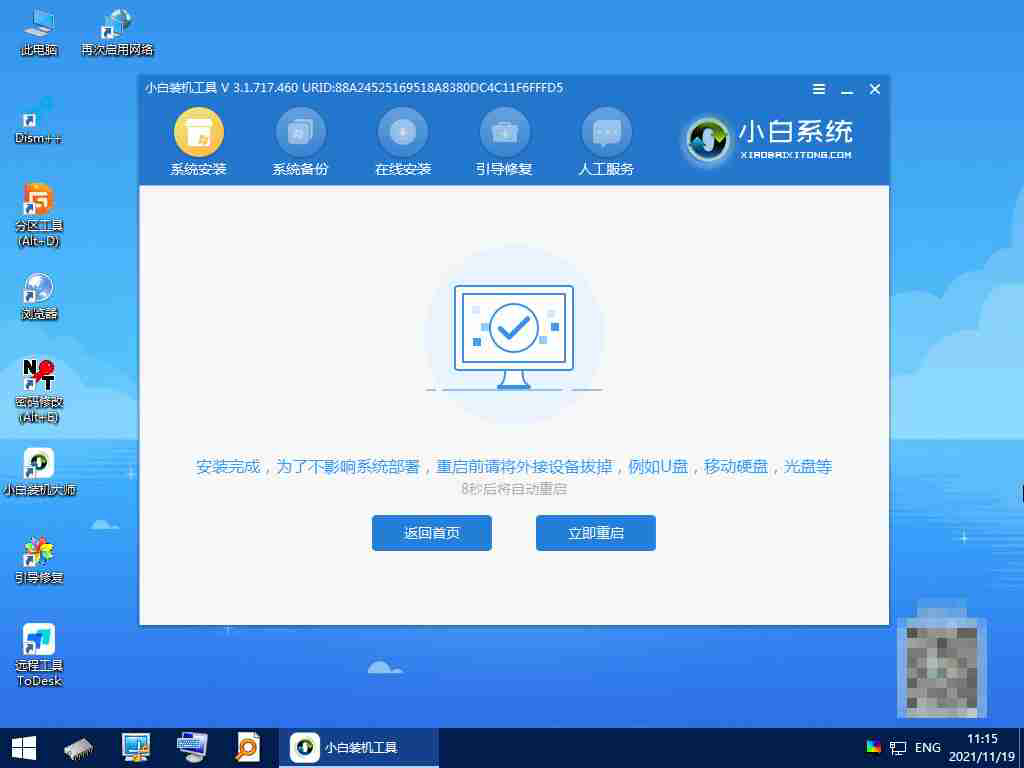
- 系统启动: 重启后,您将进入全新的Win11系统桌面。
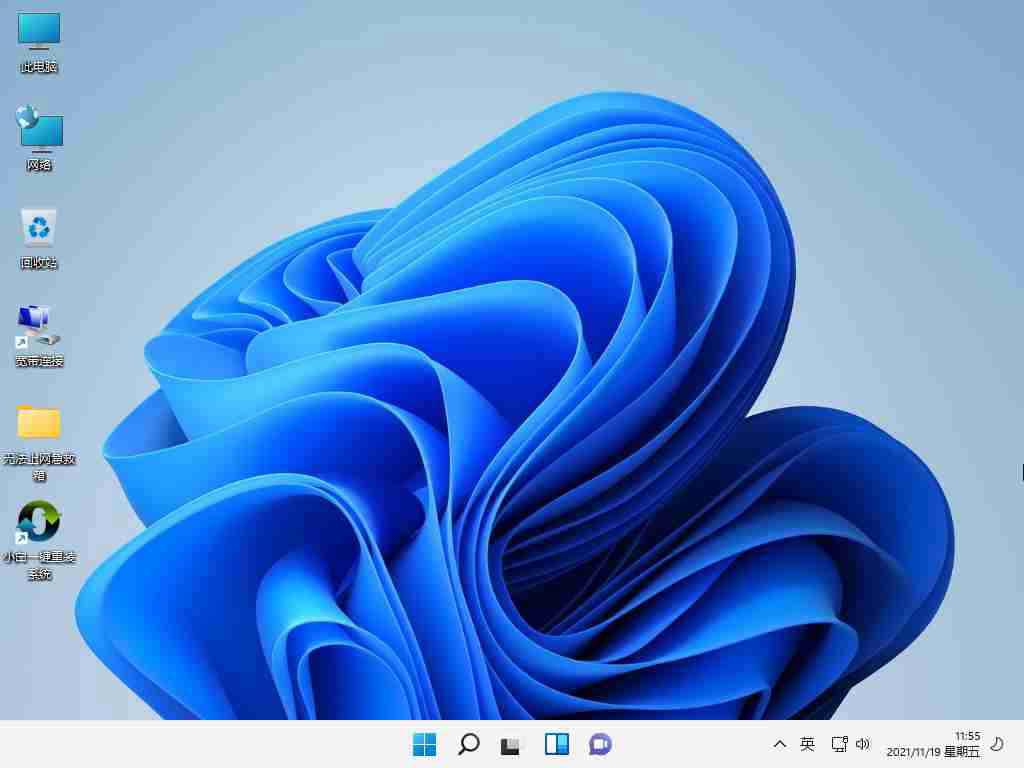
重要提示:
- 为避免,请务必提前备份重要文件。
- 安装前请关闭电脑安全软件,防止软件被拦截。
总结:
本教程简述了使用小白一键重装系统软件安装Win11的完整流程。 只需下载软件,选择系统版本,然后按照步骤操作即可。 轻松拥有全新Win11系统!











